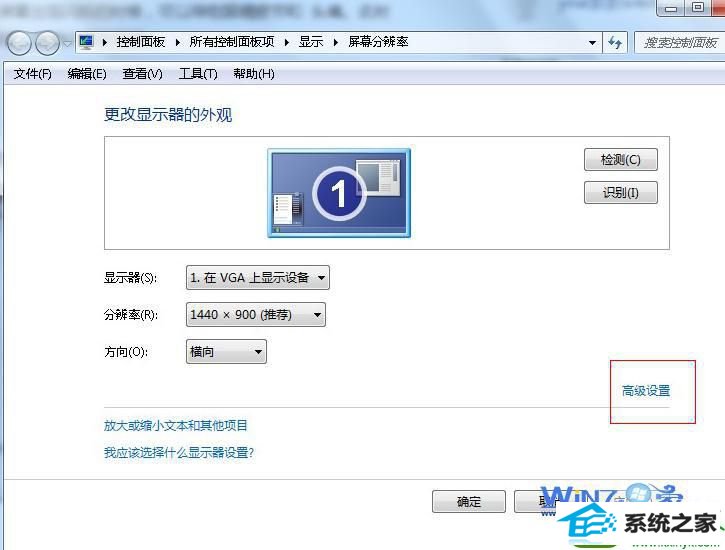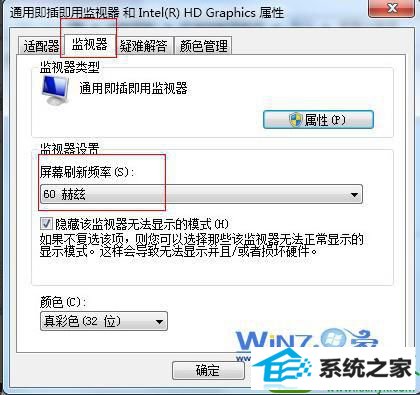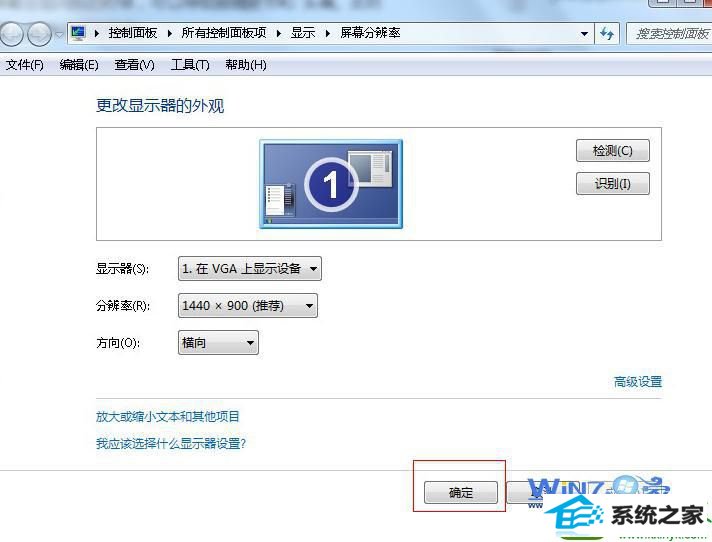今天和大家分享一下win10系统刷新闪屏现象问题的解决方法,在使用win10系统的过程中经常不知道如何去解决win10系统刷新闪屏现象的问题,有什么好的办法去解决win10系统刷新闪屏现象呢?小编教你只需要步骤一:依次点击:控制面板--所有控制面板项--显示--屏幕分辨率,在屏幕分辨率对话框中点击【高级设置】, 步骤二:紧接着在弹出的对话框中选择【监视器】选项卡, 然后在【屏幕刷新频率】下拉列表中选择合适的分辨率,单击【确定】按钮。提示:刷新率的选择以无屏幕闪烁为原则就可以了;下面就是我给大家分享关于win10系统刷新闪屏现象的详细步骤::
步骤一:依次点击:控制面板--所有控制面板项--显示--屏幕分辨率,在屏幕分辨率对话框中点击【高级设置】,如图:
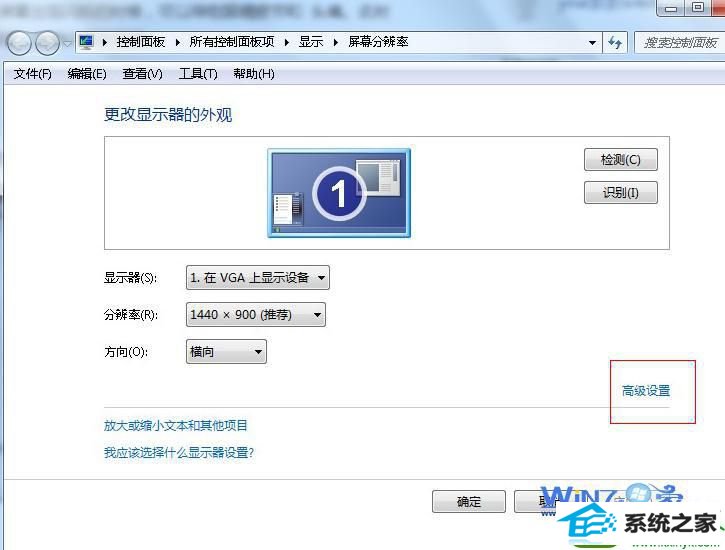
步骤二:紧接着在弹出的对话框中选择【监视器】选项卡, 然后在【屏幕刷新频率】下拉列表中选择合适的分辨率,单击【确定】按钮。提示:刷新率的选择以无屏幕闪烁为原则。如图:
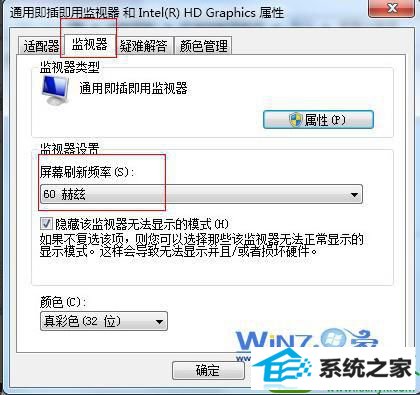
步骤三:返回【更改显示器的外观】窗口,单击【确定】按钮即可完成设置。如图:
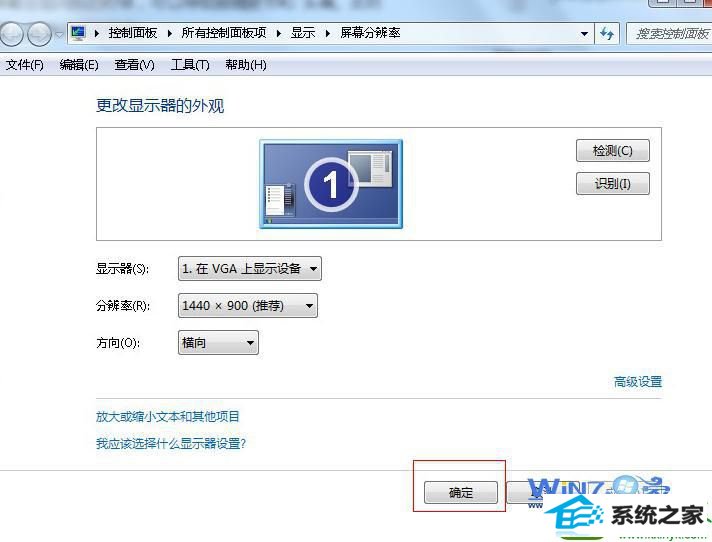
关于“通过设置刷新率来解决win10刷新闪屏现象”小编就介绍到这了,如果您还不会设置win10刷新率的话,赶快把小编介绍的三步骤记起来吧,轻松解决win10刷新闪屏现象,让您工作更舒心。
小编温馨提示:因为分辨率越高,刷新频率就应该越高,但不是每个屏幕分辨率与每个刷新频率都兼容。则在更改刷新频率之前,可能需要更改屏幕分辨率。